Cobros y vencimientos
Este es el formulario de los Cobros y Vencimientos. En él podremos ver todos los cobros que se hayan realizado a un cliente determinado,
así como los vencimientos pendientes con ese cliente e incluso cobrar dichos vencimientos pendientes.
Para acceder a este formulario, lo podemos hacer de varias formas:
1. También, podríamos acceder desde los iconos de acceso rápido de la barra de WinPerfil: 
2. Además, podremos acceder directamente desde facturas, con el botón de Cobros y Vencimientos.
3. En el menú Gestión, seleccionaríamos la opción Cobros y Vencimientos.
El formulario de Cobros y Vencimientos es el siguiente:
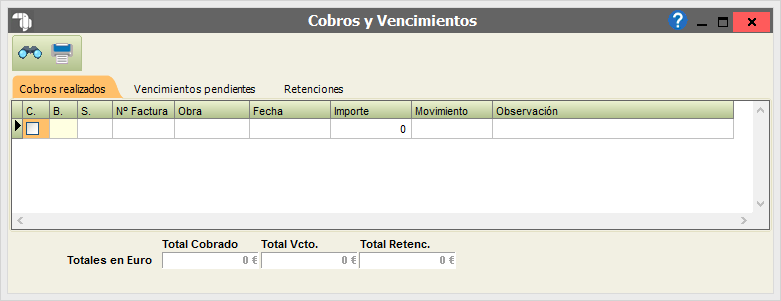
Explicaremos cada una de las pestañas y botones que dicho formulario contiene:
→ Botón búsqueda de cliente e impresión
- El botón de Búsqueda de clientes. Podemos buscar a un cliente en concreto para ver sus cobros y vencimientos. Para ello, usaremos el botón  Búsqueda de clientes. Al pulsar sobre este botón, nos aparecerá una ventana en la que buscaremos al cliente por su nombre:
Búsqueda de clientes. Al pulsar sobre este botón, nos aparecerá una ventana en la que buscaremos al cliente por su nombre:
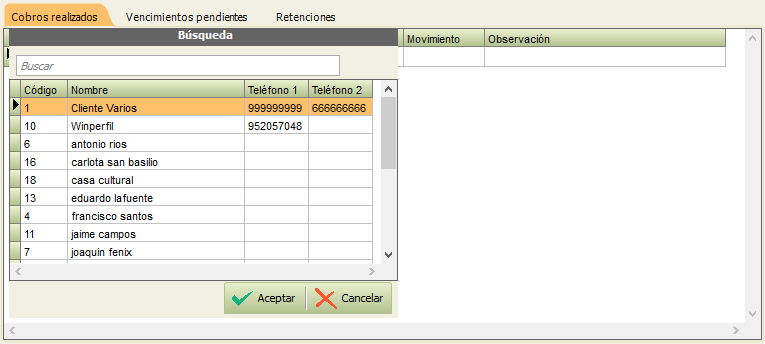
En el campo de Nombre a Buscar escribiríamos el nombre del cliente. Una vez tengamos el nombre del cliente en la lista que nos aparece, pulsaremos sobre el botón de Aceptar. Los datos que nos aparezcan tanto en los cobros como en los vencimientos serán del cliente que buscamos (podemos comprobar que es el cliente deseado comprobando el nombre que aparece en la parte superior del formulario.
- Botón de impresión. Este botón nos permitirá sacar por la impresora relaciones de cobros y vencimientos de algún cliente o de todos ellos. Al pulsar sobre el botón, nos aparecerá un menú, en el que seleccionaremos el tipo de listado:
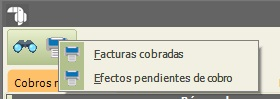
+ Si pulsamos en Facturas cobradas, podremos imprimir una relación de los cobros realizados. Para más información, mirar Facturas Cobradas.
+ Si pulsamos en Efectos pendientes de cobro, podremos imprimir una relación de los vencimientos pendientes. Para más información, mirar Efectos Pendientes de Cobro.
→ Pestaña de cobros realizados. Éste es el formulario que nos aparecerá al entrar en los cobros y vencimientos. La pestaña que se nos mostrará será la de cobros realizados, en la que se nos mostará una relación de todos los cobros al cliente, organizados por un listado.
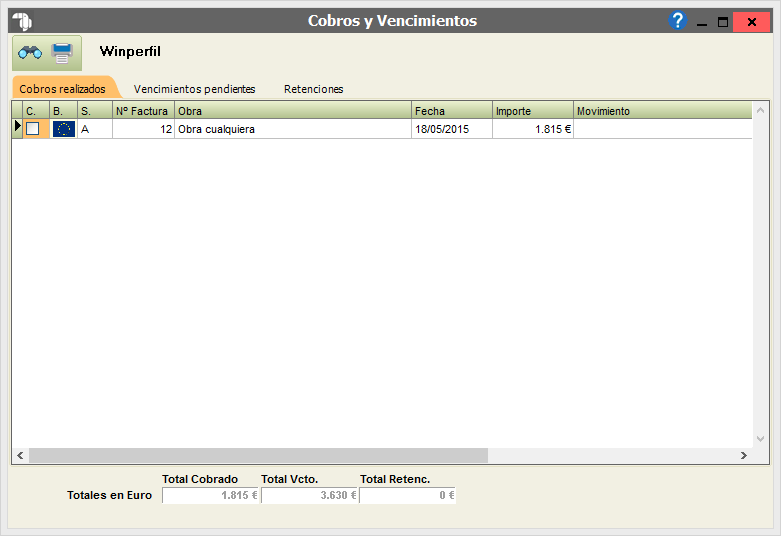
Aquí nos aparecerán los cobros realizados de un cliente determinado, cuyo nombre nos aparecerá en la parte superior (en este caso el cliente actual sería mi cliente).
Las columnas que nos aparecen son:
- B.: que nos mostraría el símbolo de la moneda utilizada.
- S.: nos mostraría la serie.
- Obra.: nos mostraría la obra a la que estaría asociado el cobro.
- Fecha: nos muestra la fecha en que se realizó el cobro.
- Importe: muestra el importe del cobro.
- Observación: en esta columna nos aparece la razón del cobro.
→ Pestaña de vencimientos pendientes. Esta pestaña nos muestra todos los vencimientos pendientes (los pagos que se deben realizar por parte del cliente) y la fecha en la que se estima se hará dicho pago.
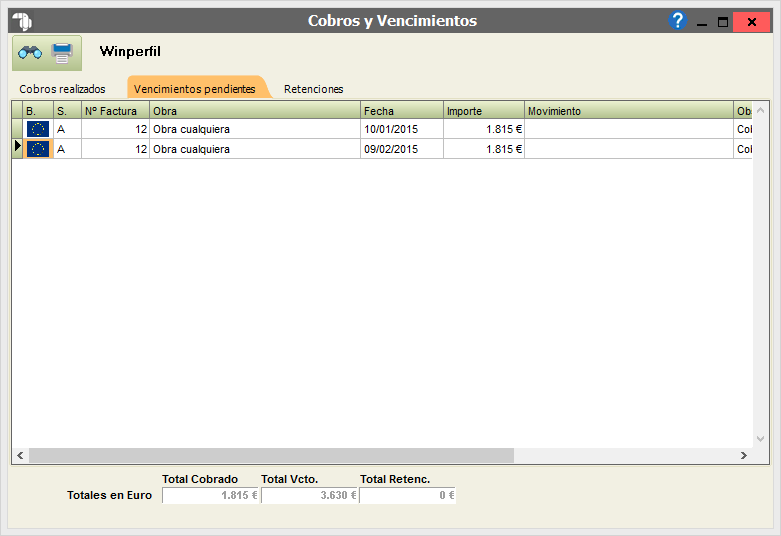
Las columnas que aquí nos aparecen son idénticas a las de los Cobros realizados.
→ Acciones sobre Cobros y Vencimientos.
- Acciones sobre cobros. Cuando hacemos clic derecho sobre cualquiera de los cobros, nos aparecerá el siguiente menú:
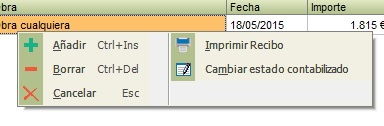
+ Añadir: añadirá un nuevo cobro.
+ Borrar: borrará el cobro seleccionado.
+ Cancelar: se cerrará este menú sin realizar ninguna operación.
+ Imprimir Recibo: Imprimirá el recibo señalado.
+ Cambiar estado contabilizado: Nos colocará activa la columna "C." y marcará el cobro como pasado a contabilidad.
- Acciones sobre vencimientos. Cuando hacemos clic derecho sobre cualquiera de los vencimientos, nos aparecerá el siguiente menú:
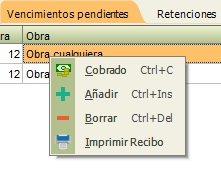
+ Cobrado: al pulsar sobre este botón, nos aparecerá un pequeño formulario:
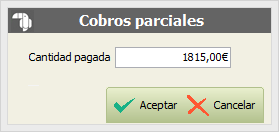
* Cantidad pagada: introduciremos el pago por parte del cliente (nunca puede ser mayor a la cantidad que refleja el vencimiento).
* Aceptar: si pulsamos aceptar, se nos creará un cobro con la cantidad introducida en Cantidad pagada.
+ Añadir: añadirá un nuevo cobro.
+ Borrar: borrará el cobro seleccionado.
+ Imprimir recibo: Imprimirá el recibo señalado.
→ Retenciones. En esta pestaña se nos mostrarán todas las retenciones del cliente seleccionado:
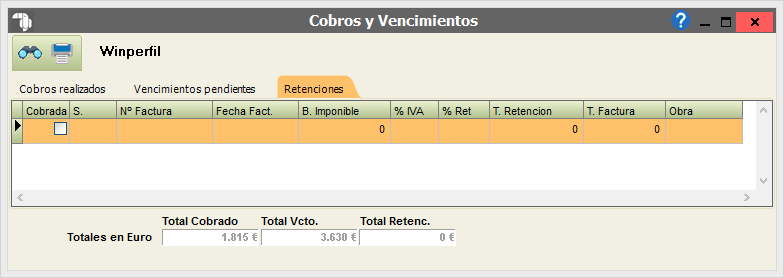
- Cobrada: aquí nos aparecerá si la retención ha sido o no cobrada.
- Serie: la serie de la factura a la que hace referencia la retención.
- Número Fact.: la factura donde está la retención.
- Fecha Fact.: la fecha de la factura donde está la retención.
- B. Imponible: base imponible de la factura.
- % IVA: IVA de la factura.
- % Ret: tanto por ciento de retención aplicado sobre la factura.
- T. Retención: importe total de la retención.
- T. Factura: importe total de la factura donde está la retención.
- Obra: obra de la factura.
